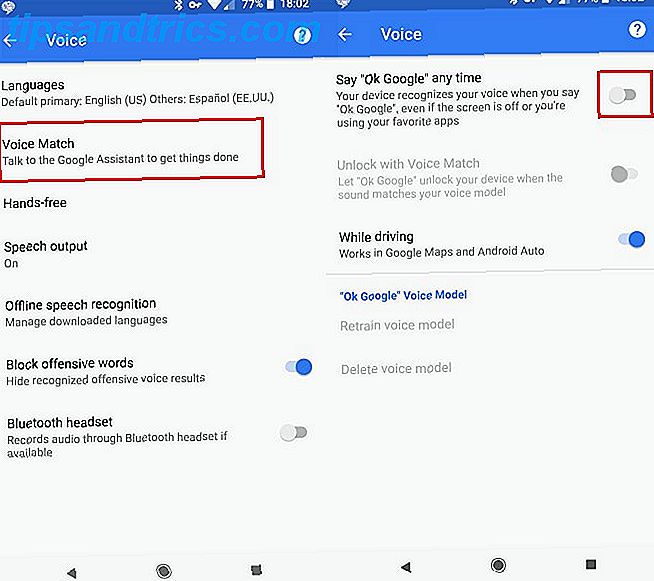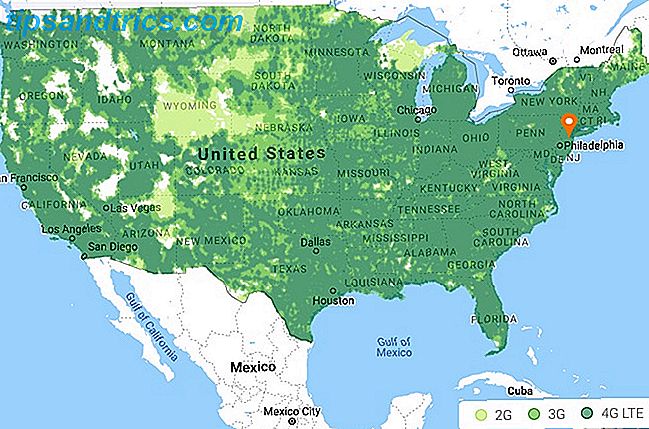Ziet u een DLL-fout op uw Windows-pc? Deze veel voorkomende fouten De 5 meest voorkomende Windows-fouten en hoe ze te verhelpen De 5 meest voorkomende Windows-fouten en hoe ze te verhelpen Laat een Blue Screen of Death uw Windows-ervaring niet verpesten. We hebben oorzaken en oplossingen voor de meest voorkomende Windows-fouten verzameld, zodat u ze kunt oplossen wanneer ze worden weergegeven. Meer lezen is frustrerend om problemen op te lossen, omdat je vaak verschillende stappen moet doorlopen om het probleem te vinden.
Laten we enkele van de meest voorkomende DLL-fouten bekijken en het proces van het oplossen van deze irritante problemen doorlopen.
Wat is een DLL-bestand?
Het helpt om te begrijpen wat uw foutmelding betekent voordat u begint met het oplossen van het probleem. DLL staat voor Dynamic Link Library . In wezen zijn deze bestanden een kernonderdeel van Windows en kunnen programma's verschillende functies uitvoeren zonder ze elke keer opnieuw te hoeven schrijven.
Een programma kan bijvoorbeeld toegang krijgen tot een DLL wanneer het een bericht op het scherm wil weergeven. De 12 meest belachelijke Windows-fouten aller tijden De 12 meest belachelijke Windows-fouten aller tijden Je zult waarschijnlijk elke dag veel saaie Windows-foutmeldingen zien. Kom genieten van een paar belachelijke, gewoon om te lachen. Lees verder . Het gebruikt de juiste DLL om deze box te maken in plaats van dat de ontwikkelaars een nieuwe moeten maken. Dit resulteert in meer efficiëntie voor programmeurs en standaardisatie in Windows.
Maar als er iets misgaat, kan dat DLL-bestand vermist worden. En omdat veel programma's één DLL op uw pc kunnen delen (zelfs op hetzelfde moment), duidt een DLL-fout vaak niet op een probleem met slechts één app. Dit maakt deel uit van wat problemen oplossen lastig maakt.
Gemeenschappelijke DLL-fouten
Zoals je je misschien kunt voorstellen, verschijnen sommige DLL's vaker in foutmeldingen dan andere. Hier zijn enkele van de DLL's die het meest bekend staan om het veroorzaken van problemen.
MSVCP140, MSVCP120, MSVCP110 en MSVCP100
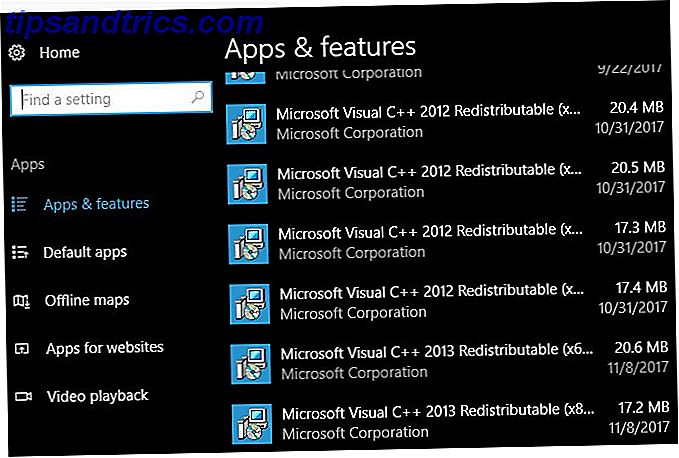
Alle vier hiervan zijn verschillende versies (14.0, 10.0, etc.) van dezelfde DLL. MSVC staat voor Microsoft Visual C ++, een extreem veelvoorkomend formaat voor Windows-toepassingen.
De kans is groot dat als u de lijst met geïnstalleerde programma's opent, u meerdere items ziet met het label Microsoft Visual C ++ 20xx Redistributable . Wanneer u een programma installeert waarvoor een bepaalde versie van dit pakket nodig is, wordt u gevraagd dit te doen of het zal niet werken.
Omdat dit bestand door zoveel toepassingen wordt gebruikt, wordt dit meestal in fouten weergegeven. Windows Vista C ++ Runtime-fouten repareren Windows Visual C ++ oplossen Runtime-fouten Visual C ++ Fouten zijn een veelvoorkomend probleem voor Windows-gebruikers. Maar weet je hoe je ze kunt repareren? Lees verder . Gebruikers melden hier problemen mee bij het opstarten van Skype, de WordPress-app en verschillende games.
MSVCR100, MSVCR71
Deze twee DLL's zijn metgezel van het bovenstaande. Terwijl de CP in die staat voor C ++, bevatten deze bestanden bibliotheken in de C- programmeertaal. Deze twee nummers zijn weer verschillende versies van hetzelfde bestand en waarschijnlijk zijn er meerdere versies geïnstalleerd dankzij de compatibiliteit van het programma.
Omdat deze zo vaak voorkomen, verschijnen er vaak fouten wanneer u een verscheidenheid aan software start.
VCRUNTIME140
De "link" in Dynamic Link Library bestaat om een reden - dit is een andere DLL die gerelateerd is aan de eerste twee. Versies 7 tot 13 van de DLL's van de Visual C ++ -bibliotheek hebben voor elke versie een andere naam gebruikt, wat resulteert in de bovenstaande algemene bestanden. Vanaf versie 14 moeten programma's die beide talen gebruiken, linken naar een andere nieuwe DLL. De naam is VCRUNTIME, die bij elke nieuwe versie verandert.
Van deze fout is bekend dat deze zich voordoet bij het uitvoeren van Adobe Creative Cloud-software. Een complete beginnershandleiding voor Adobe Photoshop Creative Cloud Een complete beginnershandleiding voor Adobe Photoshop Creative Cloud Wordt u overweldigd door Photoshop? Weet je niet hoe je zelfs de meest eenvoudige taken moet uitvoeren? In deze gids bekijken we de absolute basis van de Adobe-software. Lees meer, evenals Kodi.
D3DX9_43
Hier is een DLL met een andere root. De DX in deze bestandsnaam verwijst naar Microsoft DirectX, een verzameling API's voor het uitvoeren van multimediaspellen en apps. De 43 in de titel verwijst naar een specifieke versie, dus je kunt dit ook zien met een ander nummer.
Omdat je computer alleen DirectX gebruikt voor deze intensieve programma's, zie je deze fout waarschijnlijk bij het starten van een videogame.
Lame_enc
Lame_enc is geen belediging voor je pc. Het verwijst naar de LAME (LAME Is not een MP3 Encoder) encoder waarmee audiosoftware kan worden geconverteerd naar MP3. Vanwege softwareoctrooien The Death of MP3: A Brief History of the World's favoriete audioformaat The Death of MP3: een beknopte geschiedenis van het favoriete audioformaat van de wereld De Duitse stichting die het patent bezit op eerbiedwaardige "oude" muziekindelingen MP3 heeft onlangs aangekondigd dat ze zouden hun patent laten vervallen. Meer lezen, legale programma's kunnen geen MP3-coderingssoftware bevatten. U moet LAME dus zelf installeren.
De meerderheid van de gebruikers die deze fout zien, zal LAME geïnstalleerd hebben voor gebruik in Audacity Audacity 2.2.0 Functies die u moet kennen over Audacity 2.2.0 Functies die u moet kennen Over Audacity ontbrak nog nooit aan functies - maar de nieuwste versie komt met enkele serieuze verbeteringen. Lees verder om te zien wat er nieuw is! Lees verder . Als u Audacity niet gebruikt, ziet u deze fout waarschijnlijk wanneer u een MP3 probeert te laden of op te slaan.
Voordat u alle onderstaande stappen voor probleemoplossing volgt, moet u ervoor zorgen dat LAME daadwerkelijk is geïnstalleerd. Als u een bericht van Audacity ziet dat begint met Audacity, worden geen MP3-bestanden rechtstreeks geëxporteerd ..., download LAME en probeer het opnieuw.
NTDLL
Waarschijnlijk de meest ernstige fout in de lijst. NTDLL is een bestand dat NT-kernelfuncties verwerkt. NT stond altijd voor New Technology en was ooit onderdeel van de Windows-productnaam, maar is nu alleen opgenomen in technische Windows-informatie.
Fouten over dit DLL-bestand worden vaak veroorzaakt door problemen met stuurprogramma's of een probleem met Windows dat een programma koppelt. Omdat dit bestand low-level systeemfuncties afhandelt, voorkomt crashen vaak dat u in Windows opstart.
Hoe DLL-fouten op te lossen
Nu we enkele van de meest voorkomende fouten hebben besproken, laten we het algemene proces van het oplossen van problemen doornemen. Windows Problemen oplossen voor Dummies Windows Problemen oplossen voor Dummies Windows neemt veel onzin voor problemen buiten de controle. Lees meer over de grootste problemen die mensen verkeerd op Windows plakken en hoe ze deze daadwerkelijk kunnen oplossen. Lees verder . Let op: dit zijn algemene stappen voor probleemoplossing en zijn mogelijk niet van toepassing op elke fout. Maar als u een foutmelding krijgt omdat DLL-bestanden ontbreken, helpt deze volgorde.
- reboot
- Controleer op de ontbrekende DLL
- Installeer Windows-updates
- Installeer het betreffende programma opnieuw
- Update relevante stuurprogramma's
- Voer een systeembestandscontrole uit
- Scannen op malware
- Registreer het DLL-bestand opnieuw
- Probeer een systeemherstel
- Reset Windows
Stap 0: Wat u niet moet doen
Bij het oplossen van DLL-fouten, kom je bijna zeker websites tegen die beweren dat ze al je problemen kunnen oplossen met een eenvoudige download van het DLL-bestand dat je nodig hebt. Download geen DLL-bestanden van deze websites .
Net als hulpprogramma's voor het bijwerken van stuurprogramma's, kunt u niet weten waar deze DLL's vandaan komen. Ze zijn dus vrijwel zeker niet officieel, zijn vaak verouderd en kunnen malware bevatten. Bovendien is het vervangen van een enkele DLL vaak niet genoeg om uw probleem op te lossen, wat betekent dat het verspillen van een nieuwe tijdverspilling is.
Vermijd ook recht te springen naar het specifieke DLL-bestand dat de fout veroorzaakt en graaf niet rond in het Windows-register. Deze geavanceerde stappen zijn in de meeste gevallen niet nodig, en u zou er gemakkelijk voor kunnen zorgen dat u meer problemen krijgt. Hoe het Windows-register per ongeluk opsplitsen Hoe het Windows-register per ongeluk te versmallen Werken met het Windows-register? Houd rekening met deze tips en u zult veel minder snel blijvende schade aanrichten aan uw pc. Lees verder .
Stap 1: herstart
Zoals bij de meeste probleemoplossing, moet rebooten zijn wat u het eerst probeert. Waarom herstelt uw computer zoveel problemen? Waarom lost het herstarten van je computer zoveel problemen op? "Heb je geprobeerd opnieuw op te starten?" Het is technisch advies dat veel wordt gegooid, maar er is een reden: het werkt. Niet alleen voor pc's, maar voor een breed scala aan apparaten. We leggen uit waarom. Lees verder . Als je geluk hebt, is je probleem slechts een klein probleempje en een herstart zal het opheffen. Sla uw werk op, start opnieuw op en probeer de oorzaak van de fout opnieuw.
Stap 2: Controleer op de ontbrekende DLL
Het is niet waarschijnlijk dat Windows de mappen beschermt 5 Standaard Windows-bestanden en -mappen die u nooit moet aanraken 5 Standaard Windows-bestanden en -mappen die u nooit moet aanraken Windows bevat talloze standaardbestanden en mappen, waarvan de meeste de meeste mensen niet mogen aanraken. Hier zijn vijf mappen die u alleen moet laten om te voorkomen dat uw systeem wordt beschadigd. Meer lezen met DLL's, maar u (of een programma) heeft mogelijk per ongeluk een DLL verwijderd. Controleer de Prullenbak voor de betreffende DLL en herstel deze als je hem daar aantreft. Als u denkt dat u het hebt verwijderd maar de Prullenbak al hebt leeggemaakt, gebruikt u een herstelprogramma. De beste gratis herstelhulpprogramma's voor Windows De beste gratis herstelhulpprogramma's voor Windows Gegevensverlies kan op elk moment worden afgebroken. We zullen de beste gratis hulpprogramma's voor gegevensherstel voor Windows benadrukken om uw waardevolle bestanden terug te krijgen. Lees verder .
Stap 3: installeer Windows-updates
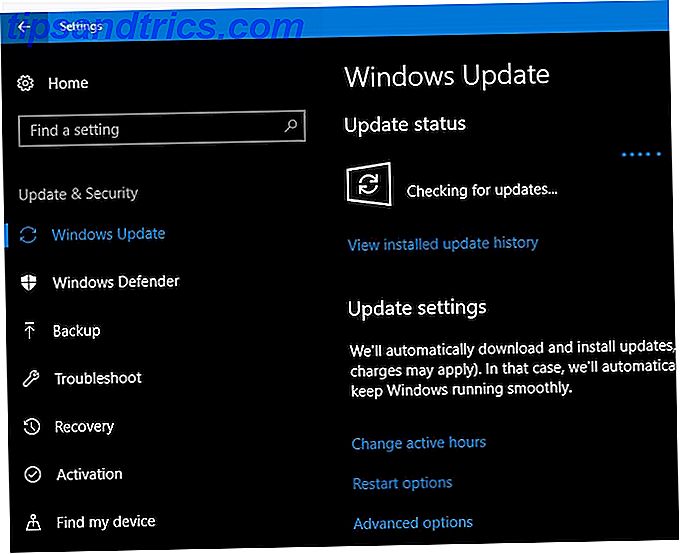
Omdat veel DLL-fouten verband houden met door Microsoft verspreide bibliotheken, controleren op Windows-updates Hoe kan ik alles achterhalen? Over Windows Update Hoe kan ik er achter komen? Over Windows Update Een keer per maand op Patch Tuesday publiceert Microsoft cumulatieve updates voor alle Windows gebruikers. We laten u zien hoe u informatie over updates kunt verzamelen en over welke instellingen van Windows Update u op moet letten. Meer informatie kan problemen oplossen door de nieuwste versies te downloaden. Dit is vooral belangrijk als je het installeren van updates hebt gestaakt 7 manieren om Windows Update tijdelijk uit te schakelen in Windows 10 7 manieren om Windows Update tijdelijk uit te schakelen in Windows 10 Windows Update houdt je systeem gepatcht en veilig. In Windows 10 ben je overgeleverd aan de planning van Microsoft, tenzij je verborgen instellingen en tweaks kent. Houd Windows Update dus onder controle. Meer lezen voor een tijdje.
Nadat u alle beschikbare updates hebt geïnstalleerd, start u uw systeem opnieuw op om te controleren of ze zijn toegepast.
Stap 4: Installeer het betreffende programma opnieuw
Soms kan een bepaald programma verbroken worden bij het openen van een DLL-bestand. Het loont de moeite om elk programma dat de fout veroorzaakt te verwijderen en een nieuw exemplaar opnieuw te installeren. Dit kan een beetje werk zijn, afhankelijk van wat je het probleem geeft, maar het is een belangrijke stap.
Stap 5: werk relevante stuurprogramma's bij
Als de DLL-fout optreedt wanneer u met een bepaald stuk hardware te maken krijgt, moet u de juiste stuurprogramma's bijwerken. Als u bijvoorbeeld de fout ziet elke keer dat u probeert af te drukken, probeer dan het stuurprogramma van uw printer bij te werken. Update het stuurprogramma van uw grafische kaart Verouderde Windows-stuurprogramma's zoeken en vervangen Verouderde Windows-stuurprogramma's zoeken en vervangen Uw stuurprogramma's zijn mogelijk verouderd en moeten worden bijgewerkt, maar hoe komt het dat u dit weet? Ten eerste, repareer het niet als het niet kapot is! Als stuurprogramma's echter moeten worden bijgewerkt, zijn hier uw opties. Lees Meer als de fout optreedt tijdens grafisch-intensieve taken zoals het starten van een game.
Stap 6: Voer een systeembestandscontrole uit
Vervolgens moet u proberen de SFC-opdracht (System File Checker) uit te voeren. Gecorrumpeerde Windows-systeembestanden met één opdracht repareren Windows-systeembestanden met één opdracht repareren Als u rare problemen ziet in Windows, kan dit te wijten zijn aan het systeem bestanden worden beschadigd. U kunt dit als volgt herstellen met behulp van de systeembestandscontrole. Lees verder . Dit heeft Windows verschillende systeembestanden gecontroleerd en lost eventuele ontbrekende of beschadigde op Hoe repareer je een beschadigde Windows 10-installatie Hoe herstel je een beschadigd Windows 10-installatiesysteem Corruptie is het ergste dat kan gebeuren met je Windows-installatie. We laten u zien hoe u Windows 10 weer op het goede spoor kunt krijgen als u last heeft van BSOD's, stuurprogrammafouten of andere onverklaarde problemen. Lees verder .
Hiertoe typt u cmd in het menu Start. Klik met de rechtermuisknop op het item en kies Als administrator uitvoeren . Voer vervolgens de volgende opdracht in:
sfc /scannow Deze scan duurt een tijdje, dus voer hem uit wanneer u enkele minuten hebt. Als het klaar is, zal Windows u vertellen of er problemen zijn.
Stap 7: Scannen op malware
Hoewel DLL-fouten niet noodzakelijkerwijs worden veroorzaakt door malware, kunnen ze dat wel zijn. Misschien heeft een infectie in het verleden een DLL-bestand beschadigd of knoeit er nu mee. Voer een scan uit met uw antivirusprogramma en gebruik vervolgens de gratis versie van Malwarebytes voor een second opinion, gewoon om het uit te sluiten.
Stap 8: Registreer de DLL opnieuw
Op dit moment is het de moeite waard om het register van DLL-bestanden ongedaan te maken en opnieuw te registreren. Dit dwingt Windows om het DLL-bestand voor een moment te "vergeten" en herstelt het onderdeel opnieuw, waardoor het probleem kan worden opgelost.
Open een andere verhoogde opdrachtprompt Essentiële Windows CMD-opdrachten die u moet kennen Essentiële Windows CMD-opdrachten die u moet kennen De slechte interface van de opdrachtprompt is uw toegangspoort tot geavanceerde Windows-hulpprogramma's. We laten u essentiële CMD-opdrachten zien die u toegang geven tot deze opdrachten. Lees Meer door cmd in het menu Start te typen, klik vervolgens met de rechtermuisknop en kies Als administrator uitvoeren . Typ de volgende opdrachten één voor één en voeg de naam van de problematische DLL toe:
regsvr32 /u FILENAME.dll regsvr32 FILENAME.dll Stap 9: probeer een systeemherstel
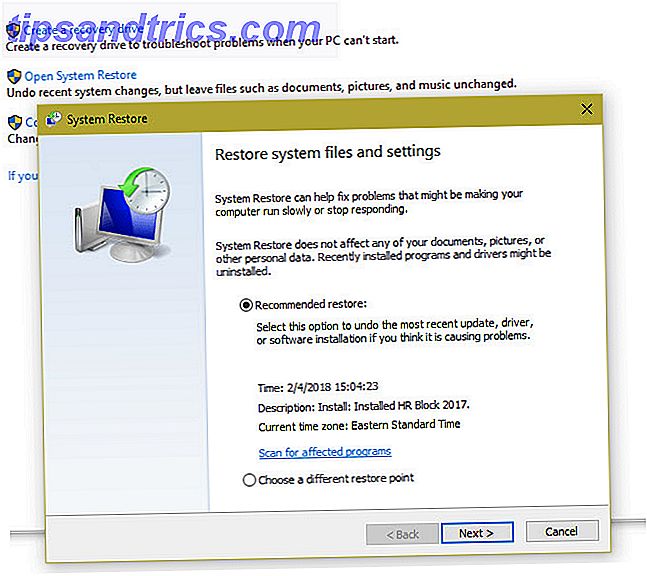
Als deze fout onlangs is begonnen, kan een systeemherstel u terug in de tijd brengen en hopelijk het probleem omkeren.
Typ het configuratiescherm in het menu Start, open het en selecteer Herstel . Selecteer hier Systeemherstel openen . Volg de aanwijzingen om een hersteltijd te kiezen en laat Windows het proces voltooien.
Bekijk onze hulp bij het oplossen van problemen Systeemherstel 12 Tips om Windows Systeemherstel te Repareren 12 Tips om Windows Systeemherstel Op te lossen Worstelend met het maken van een systeemherstelpunt of teruggaan naar een systeemstatus? Hier zijn twaalf tips om Windows Systeemherstel opnieuw te activeren. Lees Meer als je problemen tegenkomt.
Stap 10: Reset Windows
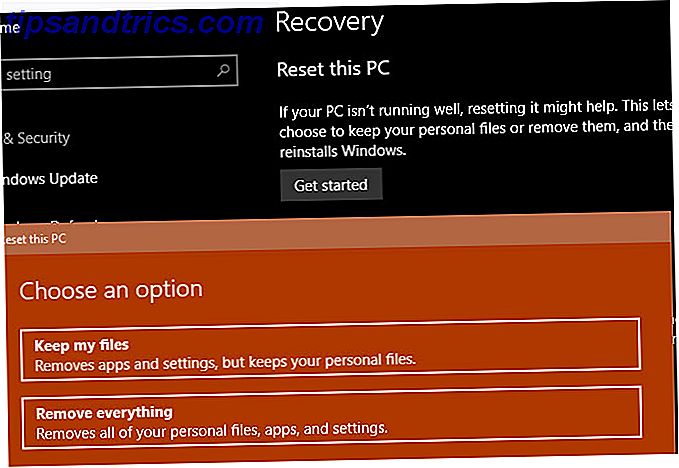
Op dit punt heb je bijna alle probleemoplossing gedaan die je kunt. Als u zeker weet dat u alle beschikbare updates voor Windows en stuurprogramma's hebt geïnstalleerd, het programma opnieuw hebt geïnstalleerd, de opdrachtprompthulpprogramma's hebt geprobeerd en onlangs opnieuw hebt opgestart, moet u doorgaan met het opnieuw instellen van Windows 4 Manieren om Windows 10 opnieuw in te stellen en opnieuw te installeren 4 manieren om Windows 10 opnieuw in te stellen en opnieuw te installeren Vanaf Kras Windows 10 is nog steeds Windows, wat betekent dat het af en toe een nieuwe start nodig heeft. We laten u zien hoe u met zo weinig mogelijk moeite een nieuwe Windows 10-installatie kunt krijgen. Lees verder .
Gelukkig kunt u de functie Deze pc opnieuw instellen gebruiken om een nieuwe versie van Windows opnieuw te installeren zonder uw persoonlijke bestanden te verwijderen. Hopelijk komt het nooit op dit punt. Maar na al het bovenstaande probleemoplossing, moet u gewoon opnieuw instellen en vermijdt u nog meer tijd te verspillen met het oplossen van problemen.
Welke DLL-fouten maken je gek?
Nu weet u de oorzaak van enkele veelvoorkomende DLL-fouten en hoe u deze kunt oplossen. Helaas zijn deze problemen het meest frustrerend om problemen op te lossen, dus we wensen je veel succes. Hopelijk verdwijnt uw probleem met een paar snelle updates en een herstart.
Raadpleeg onze complete gids voor het oplossen van problemen met de Fall Creators Update. De volledige Windows 10 Fall Creators Update gids voor het oplossen van problemen De volledige Windows 10-versie van Fall Creators Update gids voor het oplossen van problemen Hebt u een Windows 10 Fall Creators Update-bug tegengekomen? U hebt de juiste plek gevonden om naar oplossingen te zoeken. Hier zijn de oplossingen voor de meest voorkomende problemen. Lees verder .